
ハードディスクの再利用などなど
4月30日にパソコンをサクサクという記事をだしまして
取り替えた後のハードディスクをどうしたらいいのかということに触れておりませんでしたので、今回は補完的な内容になります。使い続けるか、リサイクルに出すという方法を紹介します。これもお家でも職場でもできますね。
1 外付けケースを使って、外付けハードディスクに変身

これは僕が実際に使っている、外付けハードディスク(3.5インチ)ですが、容量は2TBで以前取り替えたものをバックアップ用に使っています。組立はとても簡単で、ネジ止めをちょいちょいするだけであっというまにできあがります。
==玄人志向 HDDケース(マットブラック) 3.5型対応 USB2.0接続 2つの電源連動機能付きで消し忘れを防止(パソコン電源連動&アクセス連動) GW3.5AA-SUP/MB
ノートパソコンとかによく使われている2.5インチは更に安くあります。これにいたってはネジ止めもありません。
==玄人志向 SDD/HDDケース 2.5型 USB3.0接続 ACアダプター不要/ネジ止め不要のスライド式 GW2.5CR-U3
この使い方は取り替えた後のハードディスクを無駄にしない、割とベターな方法じゃないかと思います。そんなにお金かかりませんし。外付けハードディスクをAmazonで探すと6千円以上からですので、このやり方は結構いいと思います。部品を最後まで使い切るっていうのも愛だなぁ。
2 リサイクル(データを消して)自己責任でやるのですぞ
再利用しないで、ハードディスクをリサイクルに出すとしても、ちゃんとデータを消す。よくデータ流出ってありますので、ちゃんと消してリサイクルしましょう(まぁプロがやるとデータなんていくらでも復元できちゃうでしょうけど)。今回はI-Oデータさんが無料で提供しているソフトを使って消去していきます。
https://www.iodata.jp/ssp/soft/data/back/dr.htm
消去してみましょう。今回はとても楽して、デュプリケーターに接続して消去します。

データ消去のソフトを起動します

消去するディスクを選択すると消しゴムのアイコンがでますので、それを押します(くれぐれも内蔵のハードディスクを選択しないように)

こんな警告!がでますので、念の為ちゃんと確認しましょう。

消去方式ですが、このソフトは無料版なので「乱数で上書き」を選択します(有料だと米国方式が使えるそうで実際はそちらを推奨します)。
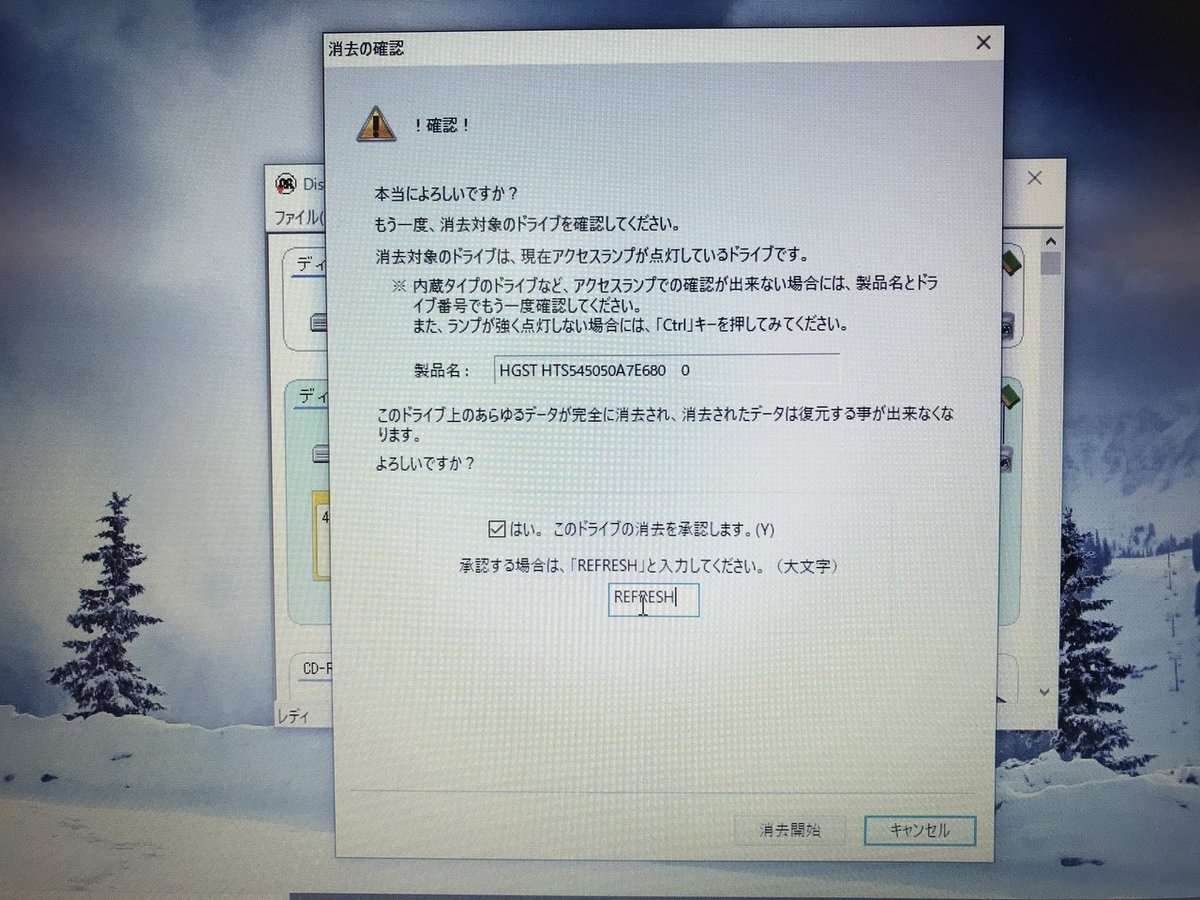
これが最後のチェックですね。消去開始を押したら始まります。このハードディスクですと約4時間ほどかかるそうなので、放置します。終わりましたら、リサイクルにだしますが出し方は皆様お住まいの自治体にご確認ください。僕の住んでいる地域では「ちいさな金属」で出してくださいと確認できました。フライパンとかと扱いが一緒なんですね。ちゃんとリサイクルっていうのも愛。
3 物理的に壊してリサイクル

ある意味この方法が一番確実かもしれません。ハンマーなどで叩いて壊してリサイクル。データの流出も余程のプロじゃないと復元できないでしょうね。よい運動になるかもしれませんが、くれぐれもお怪我のないようにと、かなりうるさいのでご近所迷惑にならないようなところでやりましょうね。
4 専門業者にお願いする
これは僕もサーバーのハードディスクでお願いしたことがありますが、ハードディスクの破壊を専門にしている業者さんがいます。持ち込むと、その場でやってくれます。なかには郵送で受け付けしてくれる業者さんもありますので、詳しくは検索してみてください。業者さんなので、ちゃんとリサイクルもしてくれることでしょう。
最後まで大事に使うもよし、リサイクルに出して形を変えて帰ってきてねと愛をもって送り出すもよしでいかがでしょう。
追記 調子にのって、新しいデータ消去ソフトを使おうとインストールしたら、パソコンが起動しなくなりました。気をつけましょう。そしてごめんなさい。
この記事が参加している募集
この記事が気に入ったらサポートをしてみませんか?
